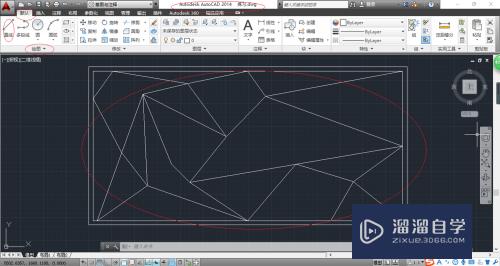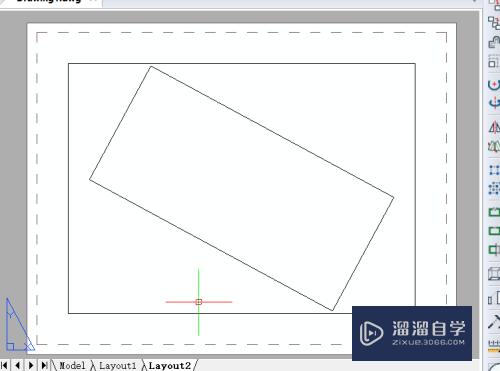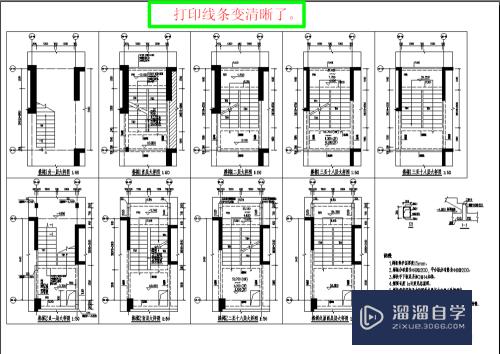怎么在PS设计制作剔透的彩色玻璃字(怎么在ps设计制作剔透的彩色玻璃字体)优质
在我们日常工作中使用软件时会遇到各种各样的问题。今天小编来分享一下“在PS里设计制作剔透的彩色玻璃字”小伙伴要仔细看哦。希望这个教程能帮助到各位小伙伴!
点击观看“PS”视频教程。帮助你更好的上手
工具/软件
硬件型号:华为笔记本电脑MateBook 14s
系统版本:Windows7
所需软件:PS CS5
方法/步骤
第1步
创建一个900 x 600 px的文件,设置前景色和背景色分别为黑色和白色。打开滤镜>渲染>云彩

第2步
打开滤镜>滤镜库>纹理>颗粒。应用下面的设置
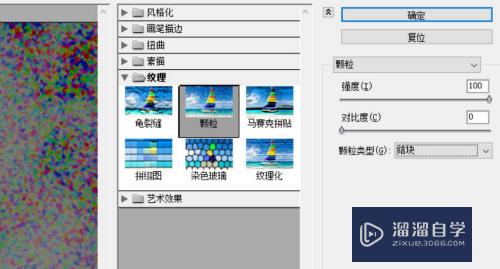
第3步
点击滤镜库窗口右下角新建效果图层图标。然后选择滤。找到风格化>照亮边缘。应用下面的设置
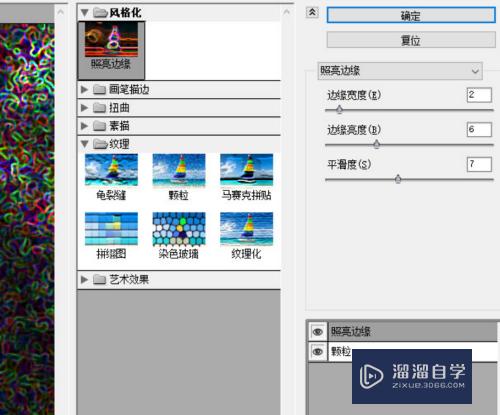
第4步
再次点击新建效果图层。然后选择滤镜。打开艺术效果>水彩。应用下面的设置
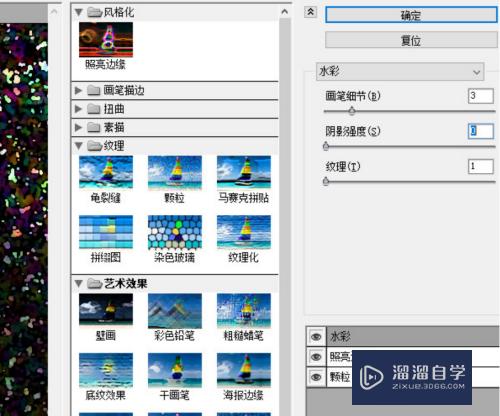
第5步
再次点击新建效果图层。找到艺术效果>胶片颗粒。应用下面的设置
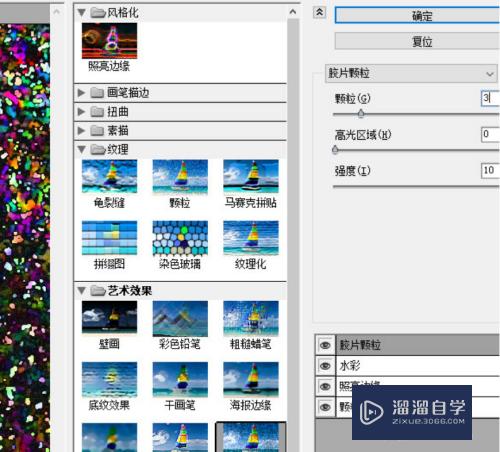
第6步
再次点击新建效果图层。打开画笔描边>深色线条。应用下面的设置:点击OK。退出滤镜库窗口
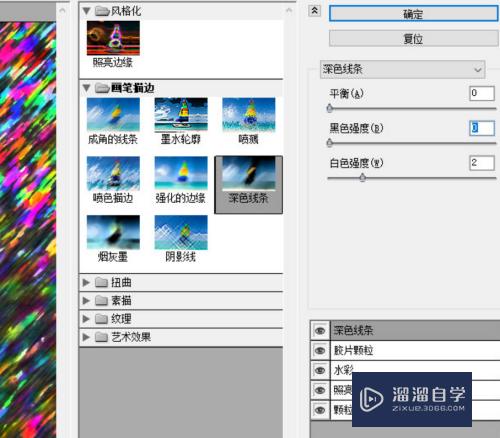
第7步
打开滤镜>扭曲>波浪。应用下面的设置。纹理制作完成。保存好。稍后会使用

第8步
再创建一个900 x 600 px的文件。点击新建填充色。填充一个深色。如#201c20。新建图层。使用画笔工具。调大笔刷范围。前景色设置为#909090。流量及不透明度适当降低。点击一下。调整图层混合模式为柔光
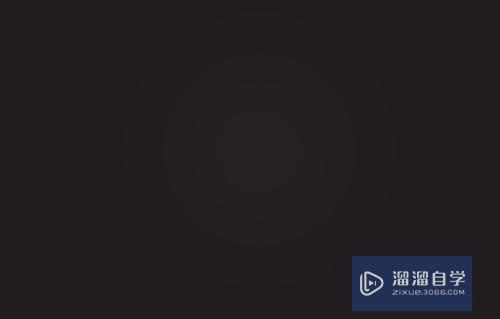
第9步
输入文字信息Holograms。文字类型Brush Script MT Italic。文字大小200点。调整好位置。并复制一层
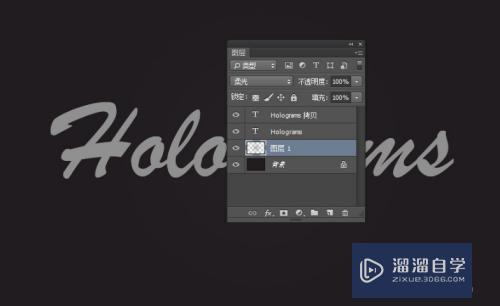
第10步
双击最初的文字图层。添加一个斜面浮雕效果。设置如下

第11步
添加一个等高线。设置如下
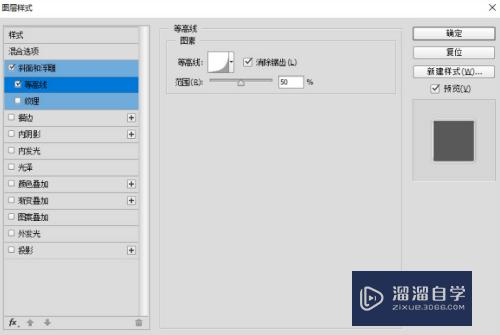
第12步
添加一个内阴影。设置如下
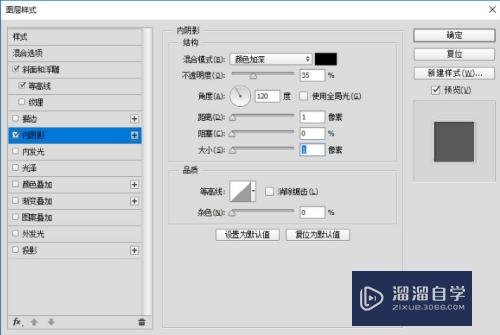
第13步
添加一个外发光。设置如下:颜色:#dbd6dd
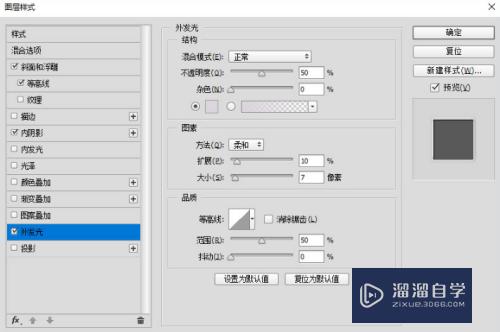
第14步
类似玻璃的笔画效果就做好了

第15步
双击文字的副本。添加一个斜面浮雕。设置如下
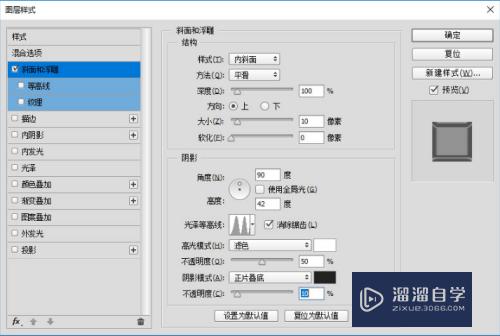
第16步
添加一个等高线。设置如下
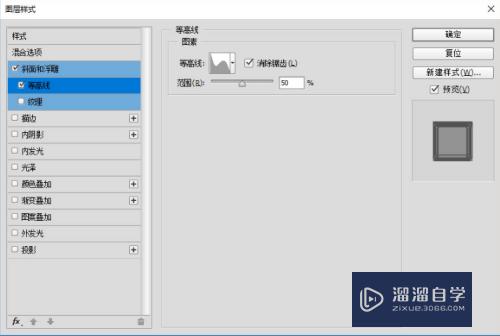
第17步
添加一个内发光。设置如下:颜色:#697b99
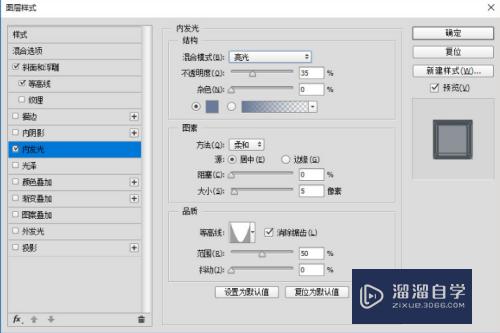
第18步
主要文字风格就形成了
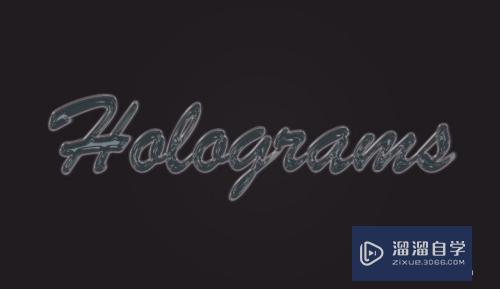
第19步
把纹理效果拖拽至文字图层上。图层混合模式改为滤色。并创建剪切蒙版

第20步
选择文字图层副本。将文字颜色改成其他任意你喜欢的颜色。这里用的颜色是#72757a
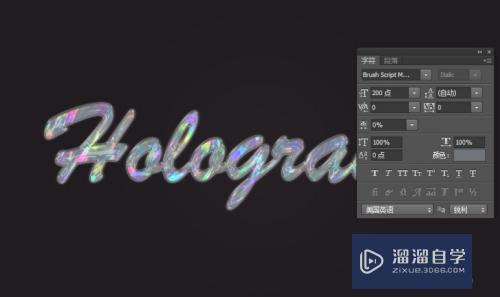
第21步
添加一个自然饱和度。将它通过剪切蒙版应用到纹理图层。将自然饱和度的值改为50

第22步
再添加一个曲线调整图层。调整混合模式为明度。因此此次调整不会影响颜色。不透明度设置为80%。通过调整RGB以及其他颜色通道的曲线。得到你想要的结果
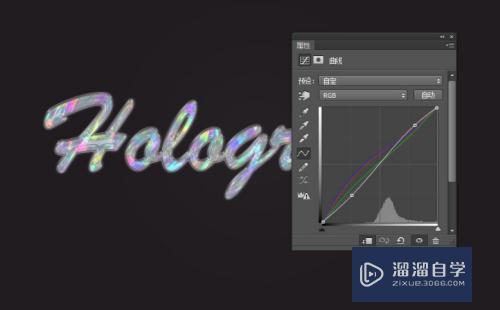
第23步
大功告成

以上关于“怎么在PS设计制作剔透的彩色玻璃字(怎么在ps设计制作剔透的彩色玻璃字体)”的内容小渲今天就介绍到这里。希望这篇文章能够帮助到小伙伴们解决问题。如果觉得教程不详细的话。可以在本站搜索相关的教程学习哦!
更多精选教程文章推荐
以上是由资深渲染大师 小渲 整理编辑的,如果觉得对你有帮助,可以收藏或分享给身边的人
本文地址:http://www.hszkedu.com/68527.html ,转载请注明来源:云渲染教程网
友情提示:本站内容均为网友发布,并不代表本站立场,如果本站的信息无意侵犯了您的版权,请联系我们及时处理,分享目的仅供大家学习与参考,不代表云渲染农场的立场!